Bu yazımda sizlere Debian 10 Buster'ı bilgisayarınıza nasıl kuracağınızı göstereceğim.
Debian 10 ISO'yu İndirmek ve Önyüklenebilir USB Başparmak Sürücüsü Yapmak:
Şimdi, Debian 10 ISO görüntüsünü indirmeniz ve bundan önyüklenebilir bir USB flash sürücü oluşturmanız gerekiyor.
Debian 10 Live ISO görüntüsünü indirmek için Debian 10'un CD görüntüsü sayfasını ziyaret edin. Şimdi, beğendiğiniz ISO görüntüsünü indirin. Farklı masaüstü ortamları için Canlı ISO görüntüleri vardır. GNOME 3 masaüstü ortamına gideceğim (debian-live-10.0.0-amd64-gnome.aynı).

ISO görüntüsünü indirdikten sonra, Debian 10 Buster'ın önyüklenebilir bir USB flash sürücüsü yapın. Bunun için Rufus, Etcher veya UNetbootin veya istediğiniz herhangi bir programı kullanabilirsiniz.
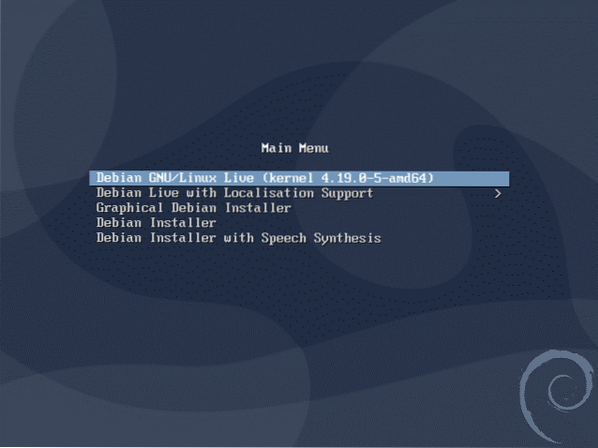
Debian 10 Buster'ı Yükleme:
Önyüklenebilir USB flash sürücü hazır olduğunda, bunu bilgisayarınıza Debian 10'u kurmak istediğiniz yere takın ve buradan önyükleyin.
Aşağıdaki GRUB menüsünü gördüğünüzde, Debian GNU/Linux Live (çekirdek 4.19.0-5-amd64) ve bas
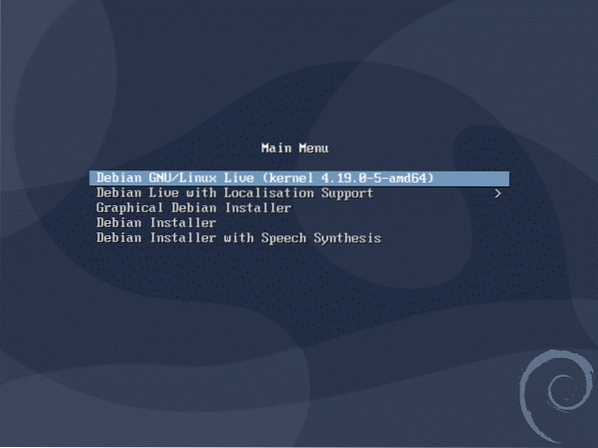
Canlı oturum başladığında, bilgisayarınızda her şeyin çalışıp çalışmadığını test edebilirsiniz.
Her şey düzgün çalışıyorsa, bilgisayarınıza Debian 10'u kurmak isteyebilirsiniz. Yükleyiciyi başlatmak için üzerine tıklayın Aktiviteler.

Şimdi, Debian simgesine tıklayın.

Yükleyici başlamalı. Şimdi, dilinizi seçin ve tıklayın Sonraki.
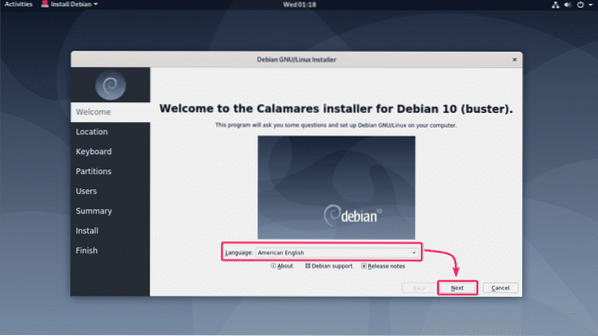
Şimdi, seçin bölge ve bölge ve üzerine tıklayın Sonraki.
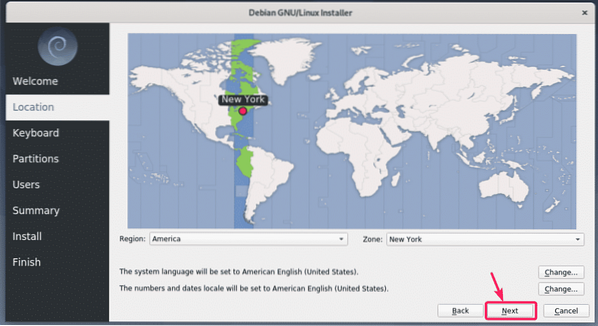
Şimdi klavye düzeninizi seçin ve üzerine tıklayın Sonraki.
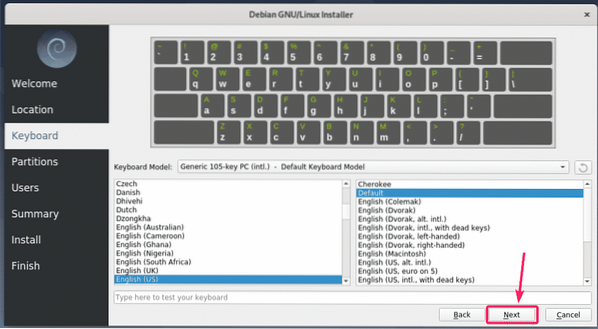
Şimdi, bilgisayarınızda kurulu birden fazla sabit sürücünüz veya SSD'niz varsa, açılır menüden sabit sürücünüzü veya SSD'nizi seçin.
Her şeyi silmek ve Debian 10'u yüklemek istiyorsanız, Diski sil ve üzerine tıklayın Sonraki.
Manuel bölümleme yapmak istiyorsanız, seçin Manuel bölümleme ve üzerine tıklayın Sonraki.
Nasıl yapıldığını size göstermek için bu makalede manuel bölümleme yapacağım.
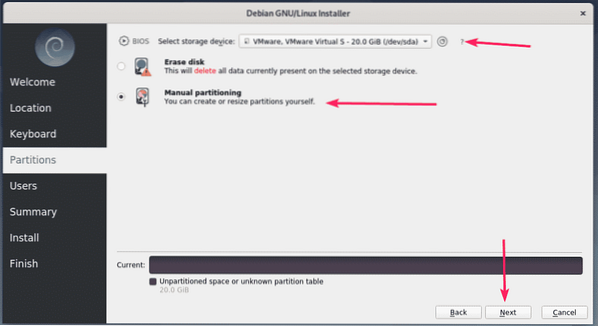
Bölme tablonuz yoksa veya eski bölme tablonuzu kaldırıp yeni bir tane oluşturmak istiyorsanız, üzerine tıklayın Yeni Bölme Tablosu.

Şimdi, seçin Ana Önyükleme Kaydı (MBR) veya GUID Bölme Tablosu (GPT) anakartınızın neyi desteklediğine bağlı olarak. sonra tıklayın TAMAM MI.

Şimdi, yeni bölümler oluşturmanız gerekiyor.
Kullandığınız anakart UEFI'yi desteklemiyorsa, en azından bir kök (/) bölümüne ihtiyacınız vardır.
Anakartınız UEFI'yi destekliyorsa, en azından bir EFI Sistem Bölümüne (/boot/efi) ve bir kök bölüme ihtiyacınız vardır. EFI Sistem Bölümü boyutu 512 MB kadar küçük olabilir.
Şimdi, yeni bir bölüm oluşturmak için üzerine tıklayın Oluşturmak.
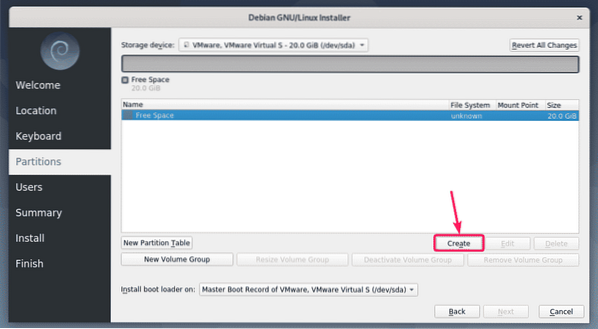
Bir kök bölüm oluşturmak için, öğesini seçin ext4 itibaren Dosya sistemi açılır menü, seçin / itibaren Montaj Noktası açılır menü ve tıklayın TAMAM MI.

Bölüm oluşturulmalı.
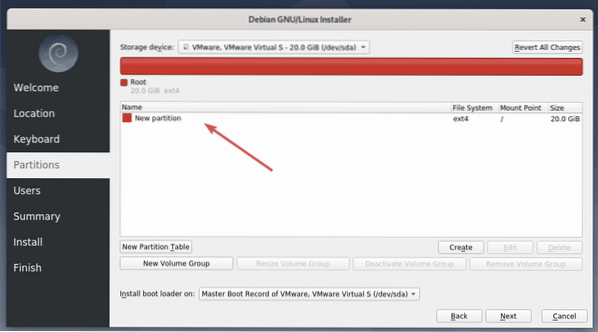
Aynı şekilde, UEFI tabanlı bir kurulum yapıyorsanız bir EFI Sistem Bölümü (ESP) oluşturabilirsiniz. Yı kur Boyut için 512 MiB, seç şişman32 olarak Dosya sistemi, /boot/efi olarak Montaj Noktası, Kontrol esp itibaren Bayraklar ve üzerine tıklayın TAMAM MI.
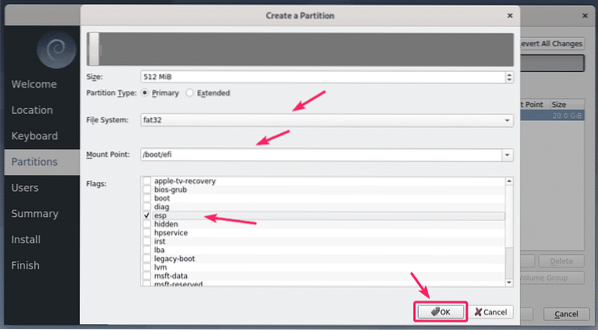
İşiniz bittiğinde, tıklayın Sonraki.

Şimdi, kişisel bilgilerinizi girin ve tıklayın Sonraki.
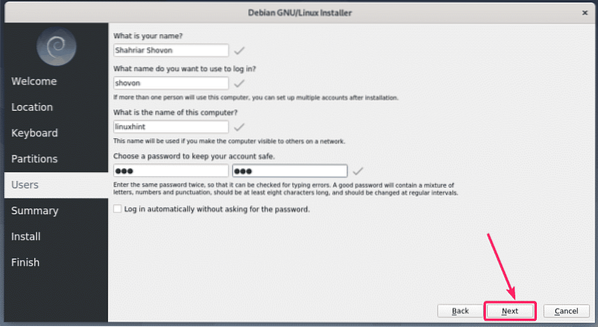
Şimdi, tüm ayrıntılar doğruysa, üzerine tıklayın Yüklemek.
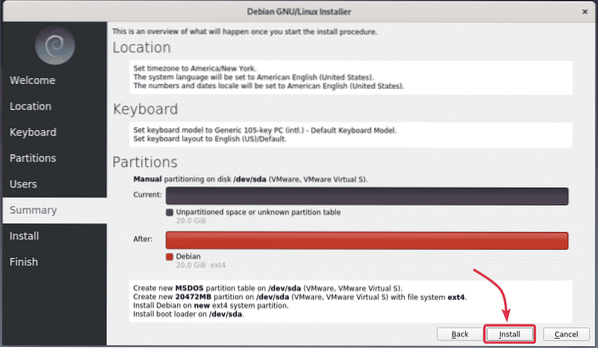
Kurulum başlamalı. Tamamlanması biraz zaman alabilir.
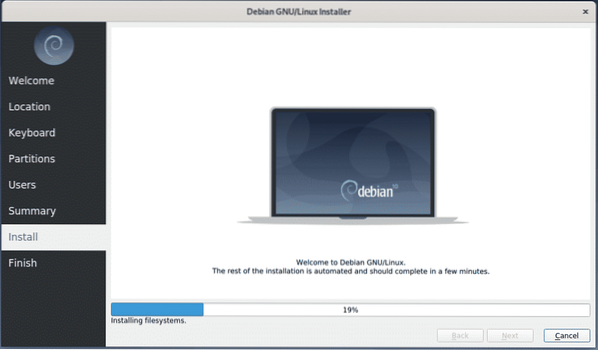
Kurulum tamamlandığında, üzerine tıklayın bitti.

Bilgisayarınız yeniden başlatılmalıdır. Bir sonraki açılışında, yeni Debian 10 Buster işletim sisteminizde oturum açabilmeniz gerekir. Gördüğünüz gibi, Debian 10 Buster kullanıyorum ve Linux kernel 4 çalıştırıyor.19.
Şimdi, Debian 10 Buster'ın ve onunla birlikte gelen tüm güzelliklerin tadını çıkarın.
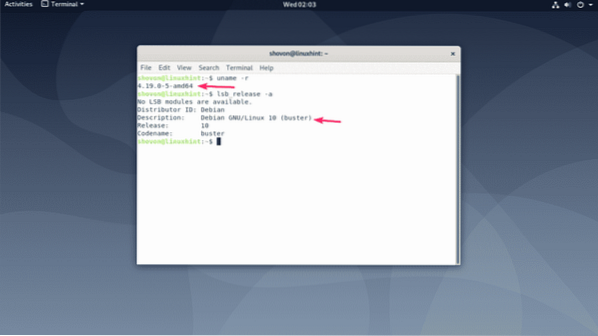
Debian 10 Buster'ı bilgisayarınıza bu şekilde kurarsınız. Bu makaleyi okuduğunuz için teşekkürler.
 Phenquestions
Phenquestions


